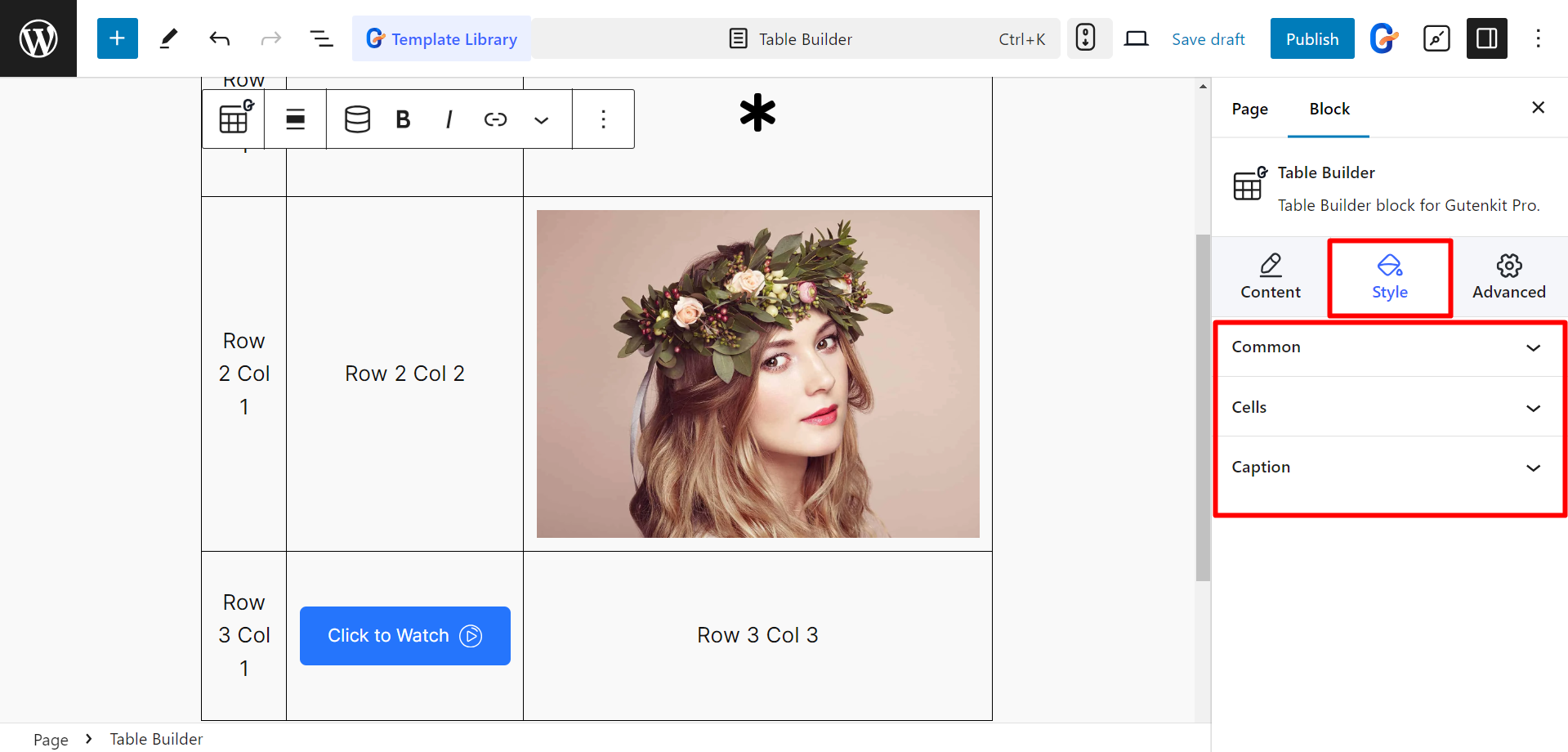Kreator tabel GutenKit umożliwia tworzenie i dostosowywanie tabel bezpośrednio w edytorze postów lub stron
Poznajmy jak działa blok budujący tabelę GutenKit.
Jak korzystać z bloku Table Builder #
Konstruktor tabel to blok freemium GutenKitAby użyć bloku:
- Zaloguj się do panelu WordPress
- Znajdź GutenKit i przejdź do Bloków
- Znajdź Table Builder i zainstaluj go, klikając na niego
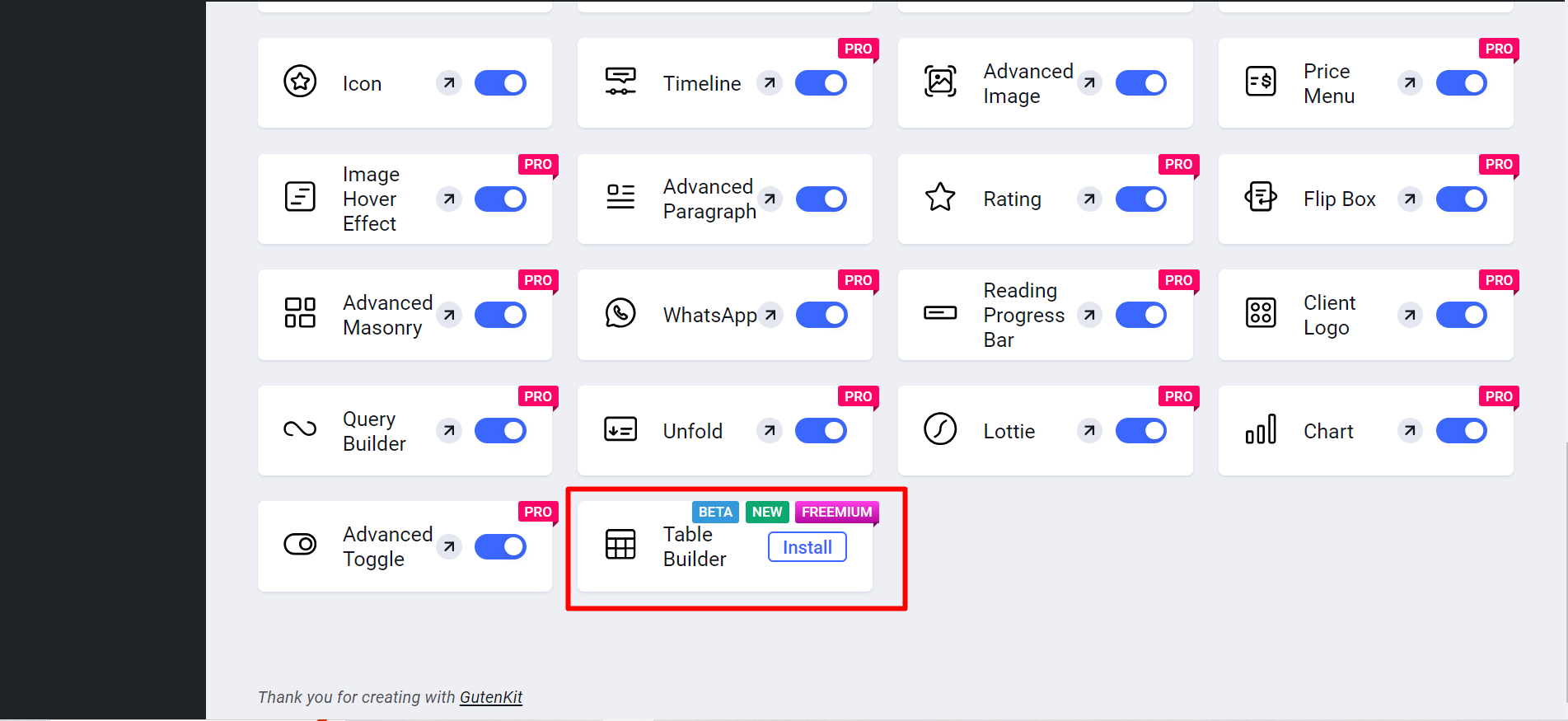
Dodaj blok do strony/postu #
Teraz otwórz wybraną stronę/post, do którego chcesz dodać kreator tabel > kliknij ikonę plusa i znajdź blok > kliknij na blok lub przeciągnij i upuść go w edytorze
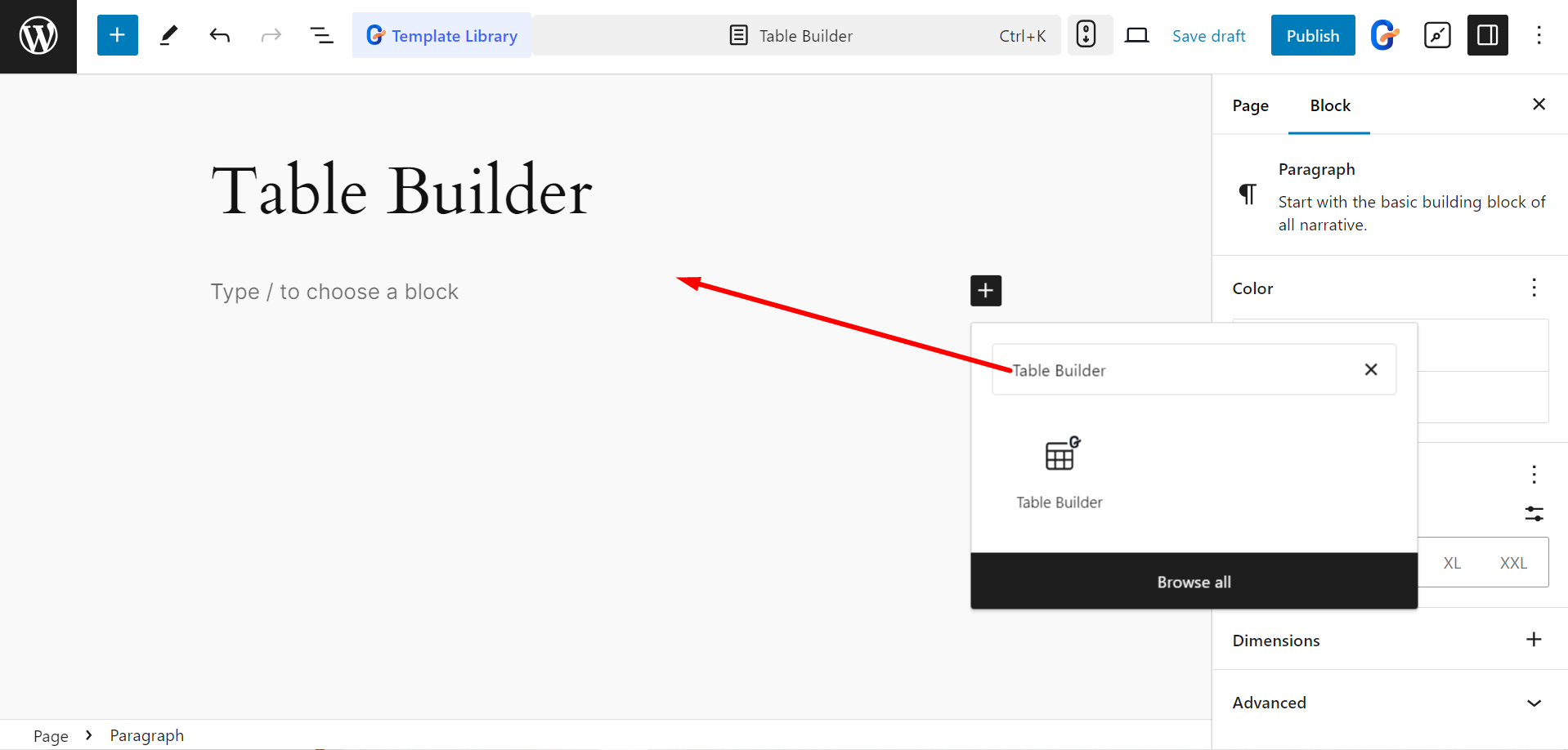
Teraz możesz wstawić tabelę. Zobaczysz przycisk Pokaż nagłówek, przycisk Pokaż stopkę oraz opcje ustawień kolumn i wierszy. Możesz wykorzystać opcje w zależności od swoich potrzeb, a następnie musisz kliknąć Utwórz tabelę przycisk

- Utwórz tabelę i wykorzystaj więcej funkcji, takich jak –
- Pokaż nagłówek: Wyświetla górny wiersz nagłówków.
- Pokaż stopkę: Wyświetla dolny wiersz podsumowania.
- Stała szerokość: Można ustawić konkretną szerokość komórek.
- Załamanie się granicy: Łączy obramowania komórek i umożliwia dostosowanie odstępów między obramowaniami.
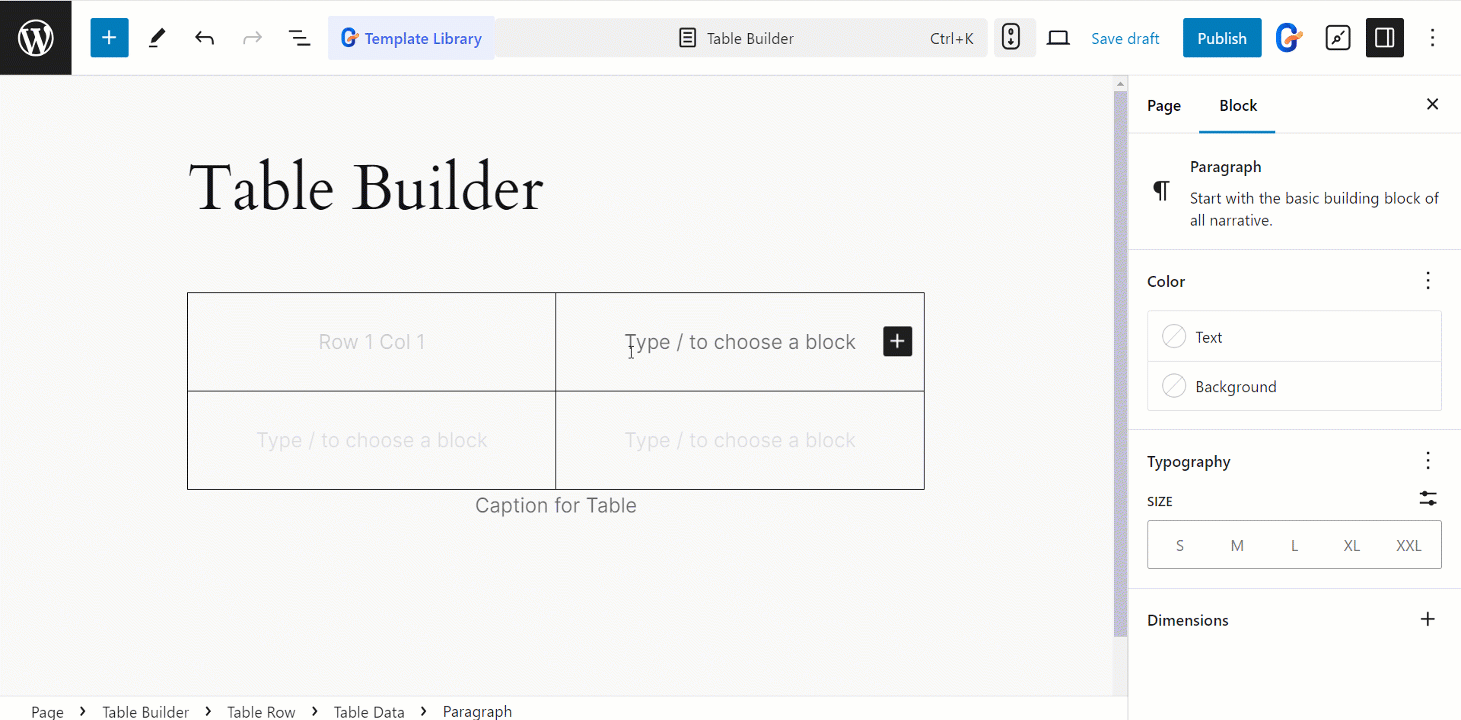
Styl bloku Konstruktora tabel #
- Wspólny: Tutaj możesz zmienić wyrównanie, typografię, obramowanie, odstęp itp. globalnie (komórki, wiersz, podpis itp.).
- Komórki: Aby nadać komórkom styl, możesz dostosować wyrównanie, typografię, tło, obramowanie, wypełnienie itp.
- Podpis: Aby nadać podpisowi odpowiedni styl, możesz zmienić jego wyrównanie, typografię, kolor, margines itd.